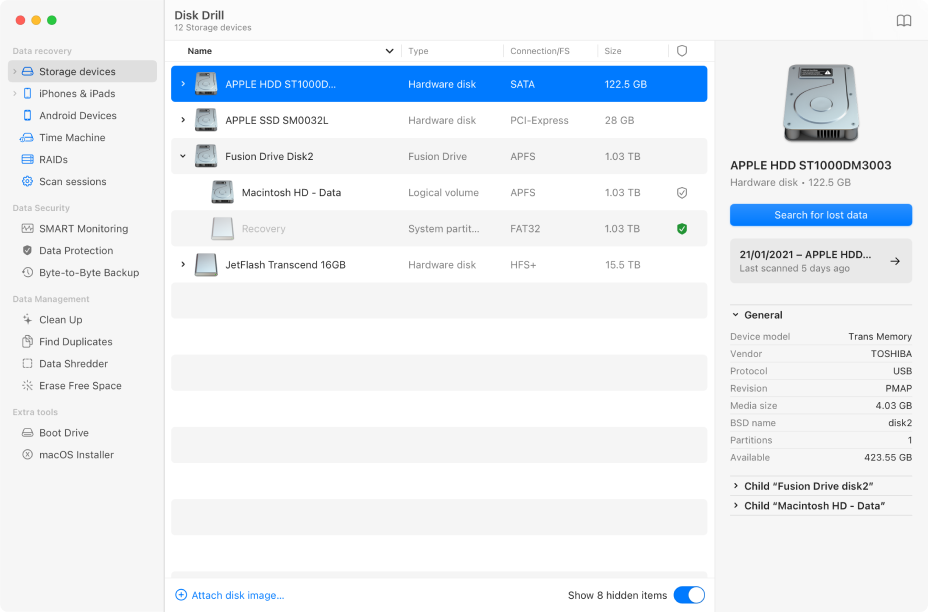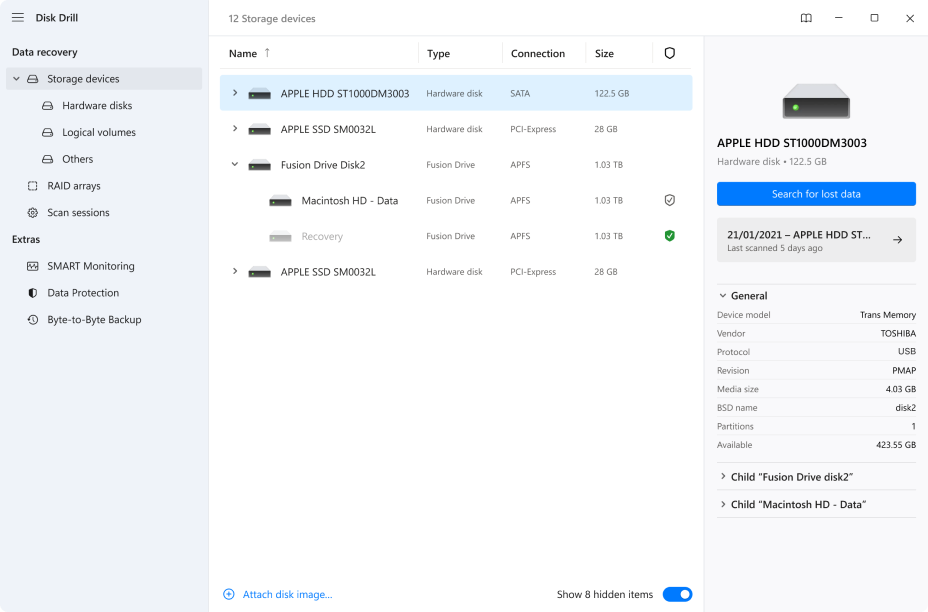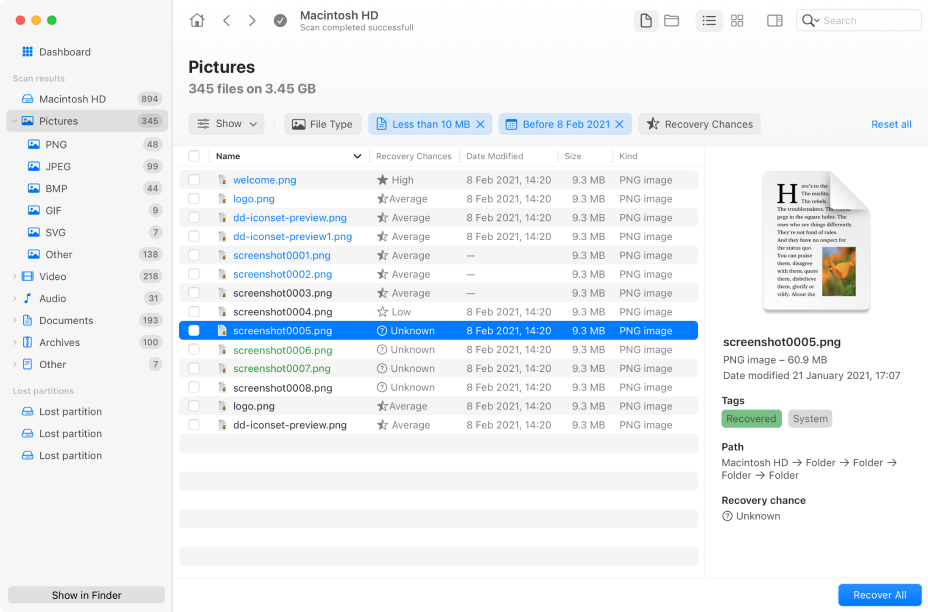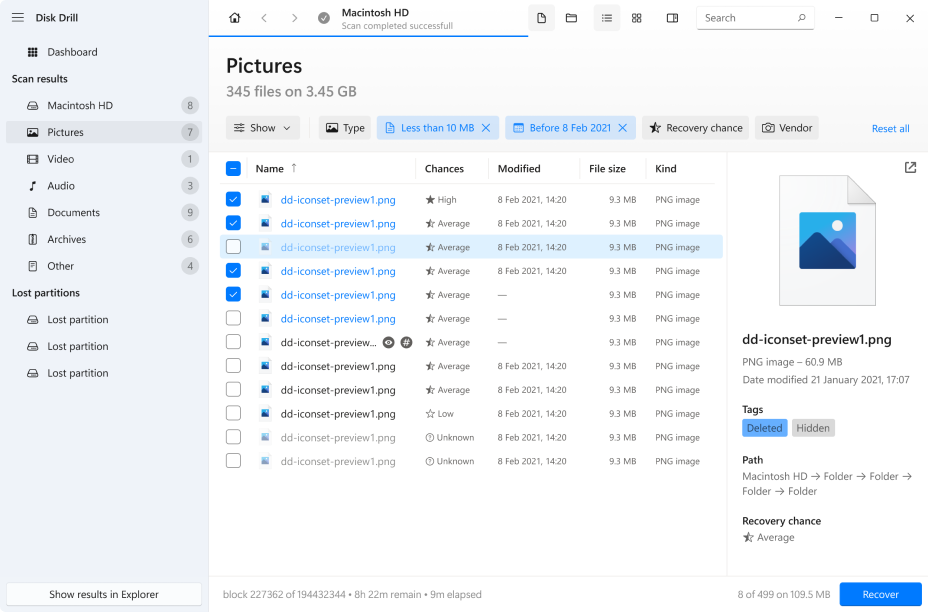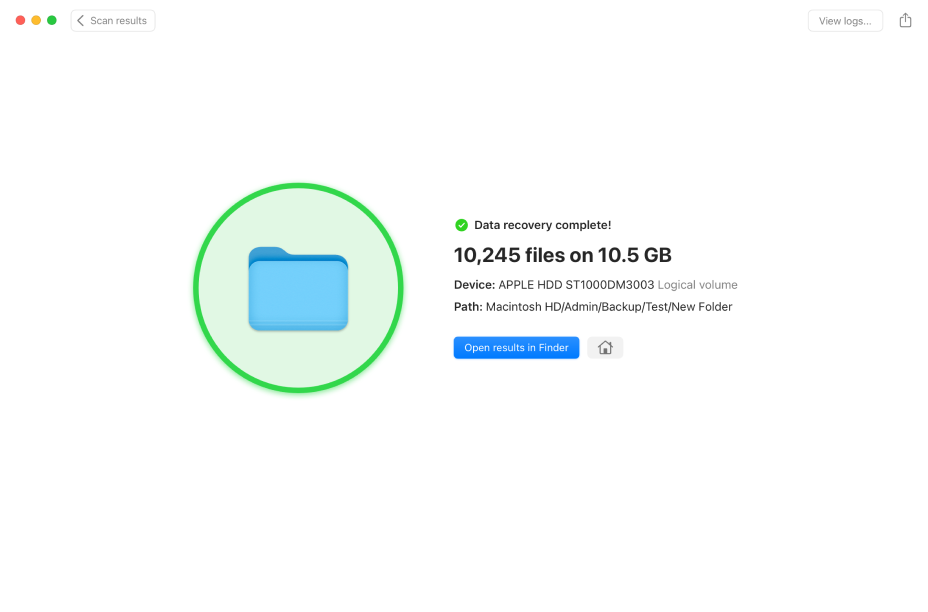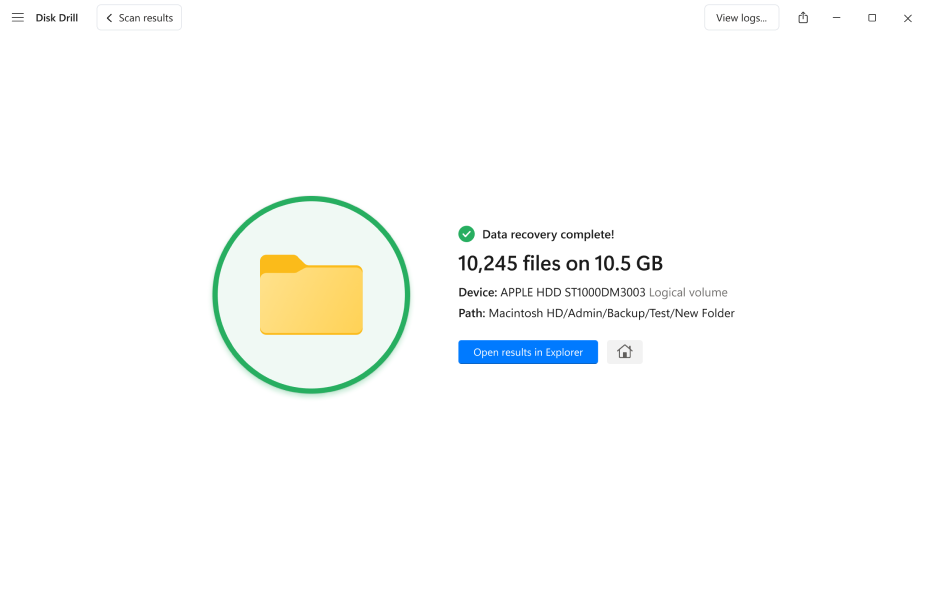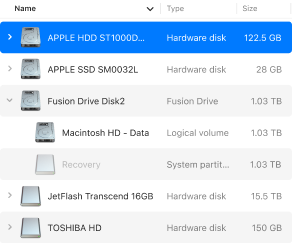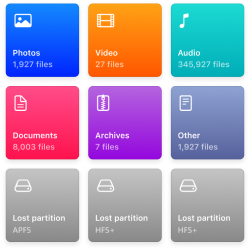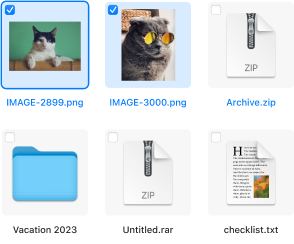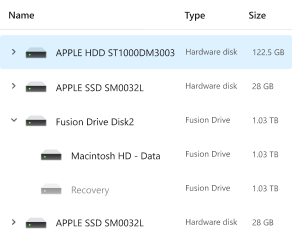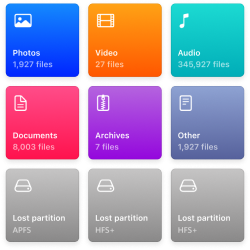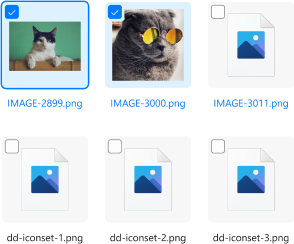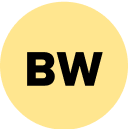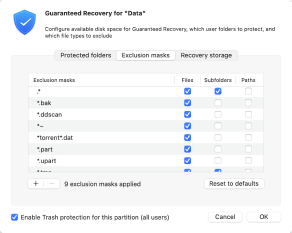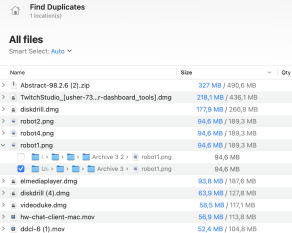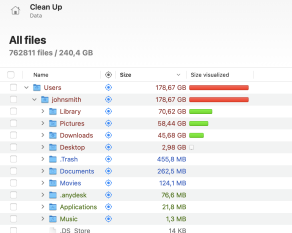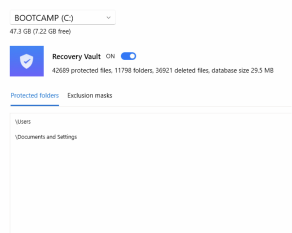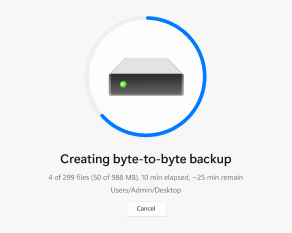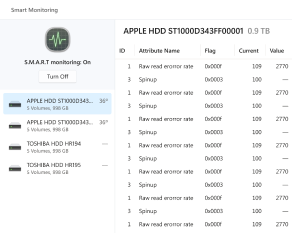Лучшее программное обеспечение для восстановления данных. Mac & Windows. Профессиональные результаты без необходимости профессиональных навыков!
Восстановите удалённые, утерянные или повреждённые данные, личные или деловые документы, музыку, фотографии, видео и другие файлы с внутренних, внешних и виртуальных жёстких дисков, карт памяти, iPhone, iPad, устройств Android, массивов RAID и других источников данных.
3 простых шага для восстановления удалённых файлов
Важное напоминание действовать быстро: чем дольше вы ждете, тем выше вероятность, что ваши данные уже не подлежат восстановлению.
Восстановление данных практически с любого устройства хранения данных
Узнайте, как уверенно восстановить потерянные данные на вашем macOS с помощью этого подробного пошагового видео-руководства.
Это информативное видео представляет пошаговое руководство по эффективному восстановлению потерянных данных, позволяя вам уверенно пройти процесс восстановления.
Поддерживаются все основные типы и форматы файлов
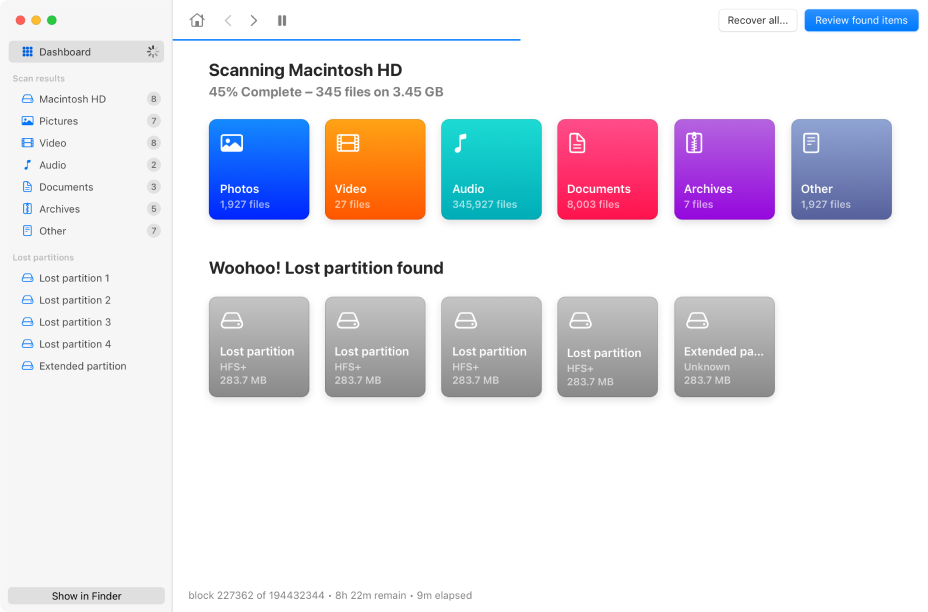
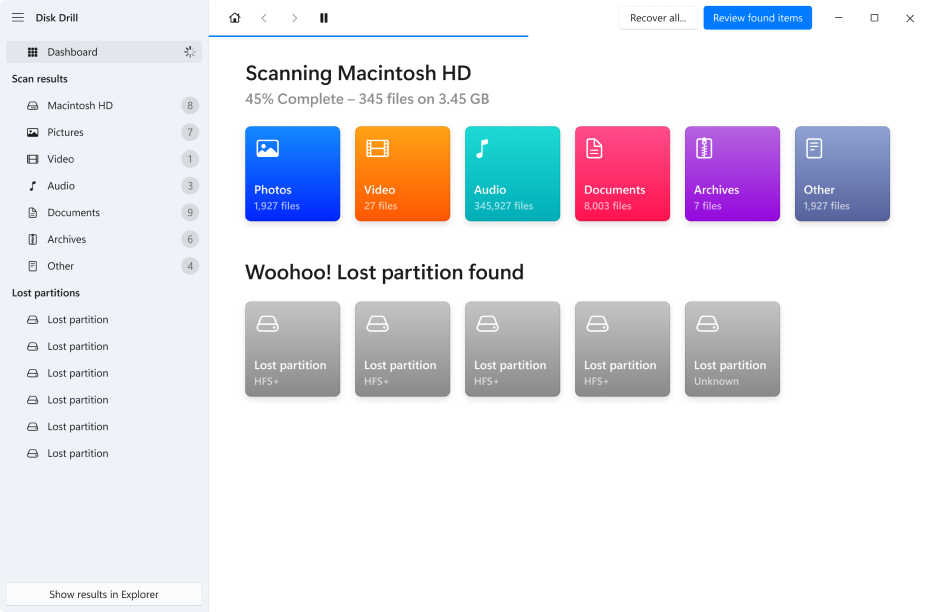
Комплексное программное обеспечение для восстановления данных в любой ситуации
В какой бы ситуации ни произошла потеря данных, вас защитит наш мощный и на 100% надёжный инструмент восстановления файлов!
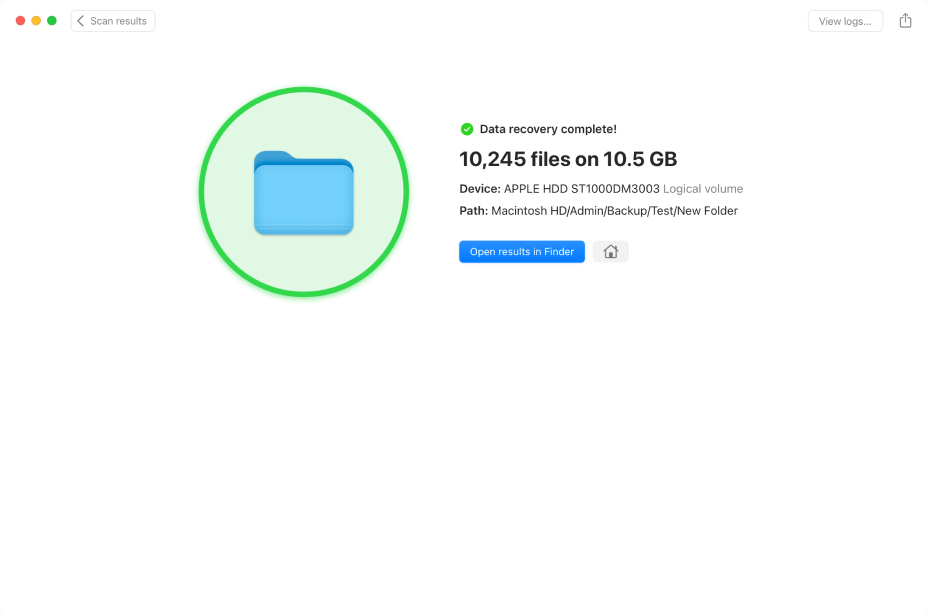
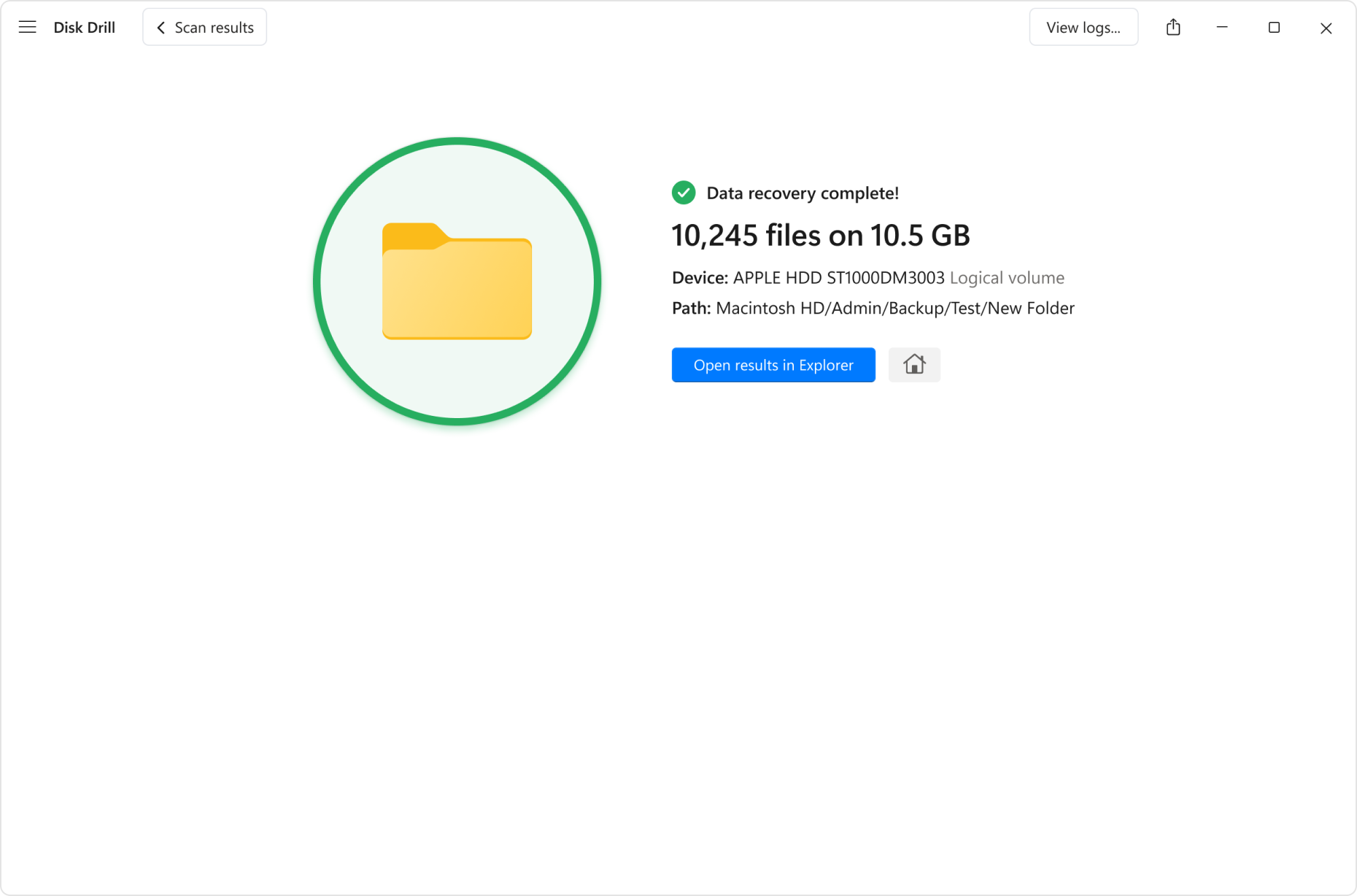
Не просто верьте нам на слово
FAQ
Как работает программное обеспечение для восстановления данных?
Как детектив, программа для восстановления данных ищет подсказки, чтобы найти и восстановить ваши потерянные файлы. Эти подсказки включают записи файловой системы, а также известные сигнатуры форматов файлов, и они позволяют программам для восстановления данных восстанавливать файлы даже в случае их окончательного удаления.
Как восстановить мои данные бесплатно?
Чтобы восстановить ваши данные бесплатно, вы должны включить функции защиты данных Disk Drill. Все файлы, сохранённые с помощью Recovery Vault или Guaranteed Recovery, могут быть восстановлены даже с базовой (бесплатной) версией программы для восстановления данных. Для дополнительного спокойствия вы можете использовать функции защиты данных Disk Drill вместе с File History на Windows и Time Machine на Mac.
Может ли программа для восстановления данных помочь при физическом повреждении диска?
Да, программное обеспечение для восстановления данных иногда может помочь восстановить данные с физически поврежденного диска, в зависимости от степени повреждения. Диски, которые повреждены, но все еще читаемы, можно восстановить с помощью приложения для восстановления файлов, в то время как те, которые больше не читаются, — нельзя. В последнем случае рассмотрите возможность отправки диска в сервисный центр по восстановлению данных.
Безопасно ли использовать Disk Drill?
Абсолютно верно! Disk Drill не только безопасен в использовании, но и является одним из самых надежных и заслуживающих доверия программ для восстановления данных. Программа использует недеструктивные алгоритмы восстановления данных и оснащена дополнительными функциями защиты данных.
Сколько данных может восстановить Disk Drill бесплатно?
Windows: Бесплатная версия Disk Drill для Windows может восстановить до 500 МБ данных бесплатно и просмотреть неограниченное количество файлов.
Mac: Бесплатная версия Disk Drill для Mac может восстанавливать только те файлы, которые защищены Recovery Vault или Guaranteed Recovery, но она может просматривать неограниченное количество файлов.
Есть ли 100% гарантия успеха при использовании инструмента для восстановления данных?
Ни одно программное обеспечение для восстановления данных не может гарантировать 100% успеха. Это связано с тем, что результат любой попытки восстановления данных всегда зависит от множества различных факторов, большинство из которых невозможно контролировать с помощью программ для восстановления данных.

Лучшее программное обеспечение для восстановления данных для Mac & Windows. Верните свои данные в мгновение ока
*100% гарантия возврата денег. Предварительный просмотр — единственный способ убедиться в восстановлении вашего файла. В Disk Drill всегда бесплатно просматривать ваши восстанавливаемые данные. Если Disk Drill показал вам правильный предварительный просмотр, но восстановленные файлы оказались повреждёнными, мы вернём вам деньги.
Больше, чем просто программа для восстановления файлов
Технические характеристики
Требования к операционным системам |
Работает с Mac на базе M1, M2, T1 и T2. Disk Drill работает как с новейшими Mac на базе Apple Silicon, так и с более старыми моделями на базе Intel. |
Требования к аппаратному обеспечению |
|
Файловые системы, с которых мы восстанавливаем данные |
|